WordPress 사용자 목록: 궁극적인 가이드
게시 됨: 2022-09-21회원 디렉토리, 교직원 목록, 학생 및 교사 디렉토리, 환자 플랫폼 또는 그 사이의 어떤 것이 필요하든, 사이트에 사용자 기반을 쉽게 표시할 수 있는 방법이 있으면 정말 편리하겠죠? 사이트의 WordPress 사용자 목록은 사용자가 서로를 볼 수 있는 기능과 일부 개인 정보를 제공하여 사용자가 더 쉽게 연결하고 자신이 속한 커뮤니티에 대해 배울 수 있도록 합니다.
이 블로그 게시물에서는 사용자 친화적인 플러그인을 사용하여 사이트에 대한 WordPress 사용자 목록을 만드는 과정을 안내해 드리겠습니다. 목표는 브랜드를 중심으로 커뮤니티를 성장시키기 위해 사이트의 모든(또는 일부) 사용자를 표시하는 사이트 프론트 엔드에 위치를 지정하는 것입니다.
이 튜토리얼이 끝나면 다음과 같은 코드를 필요로 하지 않고 몇 번의 클릭으로 매우 사용하기 쉬운 사용자 프로필 플러그인을 만들 수 있습니다.
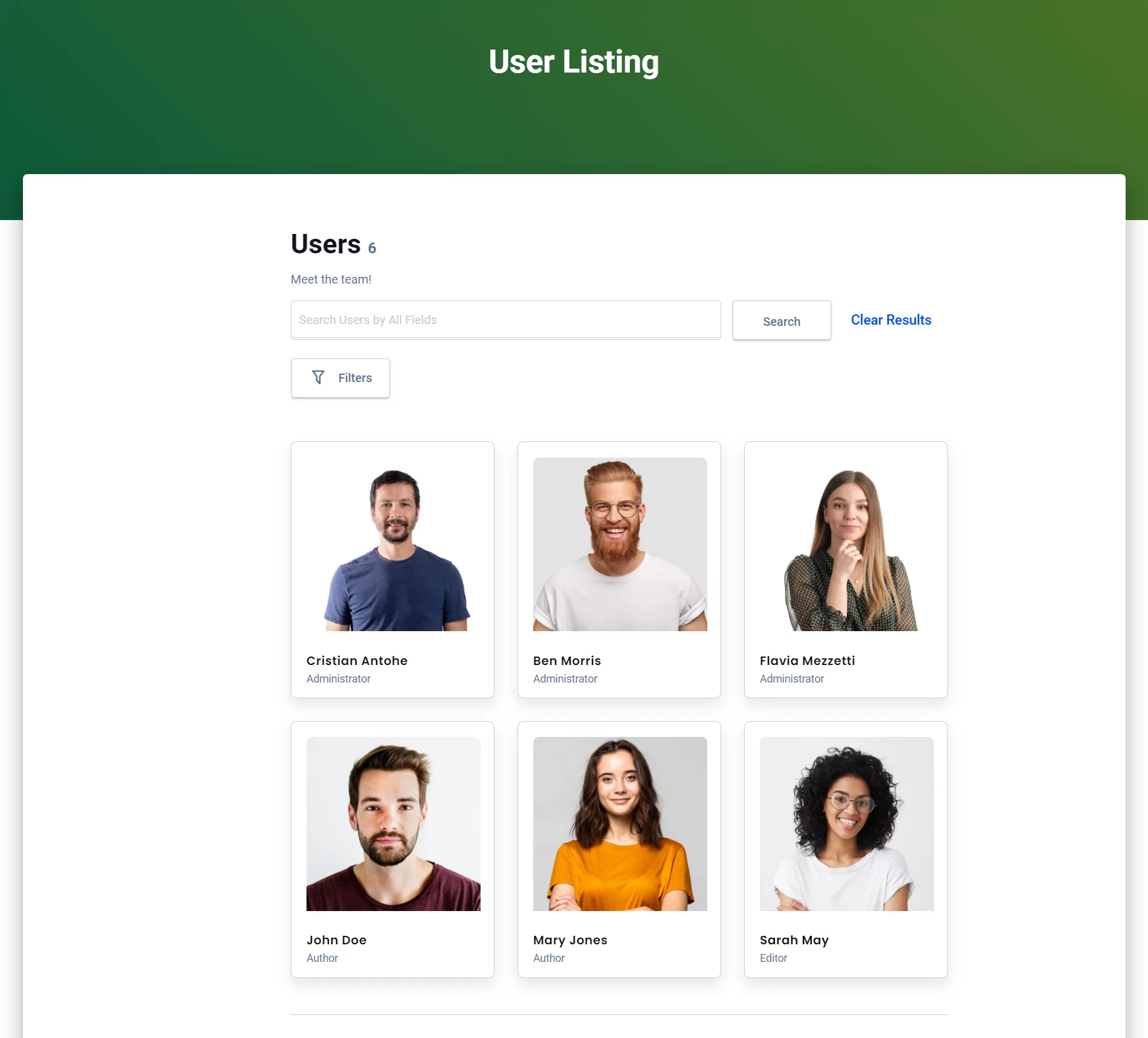
그러나 먼저 사이트의 프런트 엔드에 사용자 기반을 표시해야 하는 이유를 살펴보겠습니다.
사용자 기반을 나열해야 하는 이유는 무엇입니까?
글쎄요, 웹사이트의 사용자를 나열하는 것은 매우 일반적인 일이며, 이 기능이 많은 가치를 가져다줄 수 있는 많은 이유가 있을 수 있습니다. 여기 몇 가지 예가 있어요.
- 포럼이나 온라인 커뮤니티를 소유하고 있는 경우 사용자 기반을 표시하는 것은 회원들이 서로 쉽게 연락할 수 있는 좋은 방법입니다.
- 회원 사이트를 운영하는 경우 프리미엄 사용자를 나열하여 기여도를 강조할 수 있습니다.
- 동시에 회원 사이트에서 쉽게 수익을 창출할 수 있는 방법을 원할 경우 특정 틈새 시장의 전문가로 구성된 회원 디렉토리를 만드는 것도 좋은 방법입니다. 예를 들어, 해당 지역에서 최고의 사진 작가를 찾는 사람들을 위한 플랫폼을 만들고 사진 작가에게 요금을 청구하여 목록에 표시할 수 있습니다.
- 또한 회사의 전문가에게 관심을 끌 수 있는 비즈니스용 팀 페이지를 만들 수도 있습니다.
- 전자 상거래 비즈니스 소유자로서 고객 목록이 필요할 수 있습니다.
- 교사, 학생 및 직원을 나열하려는 교육 플랫폼을 소유하고 있을 수 있습니다.
- 또는 모든 의료 전문가 목록이 필수적인 의료 플랫폼을 관리할 수도 있습니다.
그러나 동기에 관계없이 WordPress를 사용하면 이를 쉽게 달성할 수 있습니다. 이미 익숙해져 있기 때문에 항상 귀하의 요구 사항에 도움이 되는 플러그인이 있습니다.
자, 더 이상 고민하지 않고 튜토리얼을 시작하겠습니다!
사이트에 WordPress 사용자 목록을 설정하는 방법
WordPress 사용자 목록을 얻는 가장 쉬운 방법은 플러그인을 사용하는 것입니다.
이 기사에서는 Profile Builder 플러그인을 사용하여 사용자 목록을 만드는 단계를 안내해 드리겠습니다. Profile Builder는 완전한 사용자 관리 솔루션이므로 이 작업에 사용하면 다른 사용자 관련 영역에서도 이점을 얻을 수 있습니다. 예를 들어 사용자 지정 사용자 역할을 생성하거나 로그인하지 않은 사용자의 특정 페이지 또는 콘텐츠를 제한해야 할 수도 있습니다.
그러나 지금은 사용자 목록에 집중하겠습니다. 따라서 사이트에 사용자 기반을 나열하려는 경우 수행해야 하는 간단한 단계는 다음과 같습니다.
1. 프로필 빌더 설치 및 설정
먼저 사이트에 Profile Builder 플러그인을 설치해 보겠습니다.

프로필 빌더 프로
WordPress 사이트에서 사용자 관련 기능을 관리하는 쉬운 방법.
플러그인 받기또는 무료 버전 다운로드
선호하는 요금제를 선택하고 구매 후 계정 페이지에서 플러그인 사본을 다운로드하십시오.
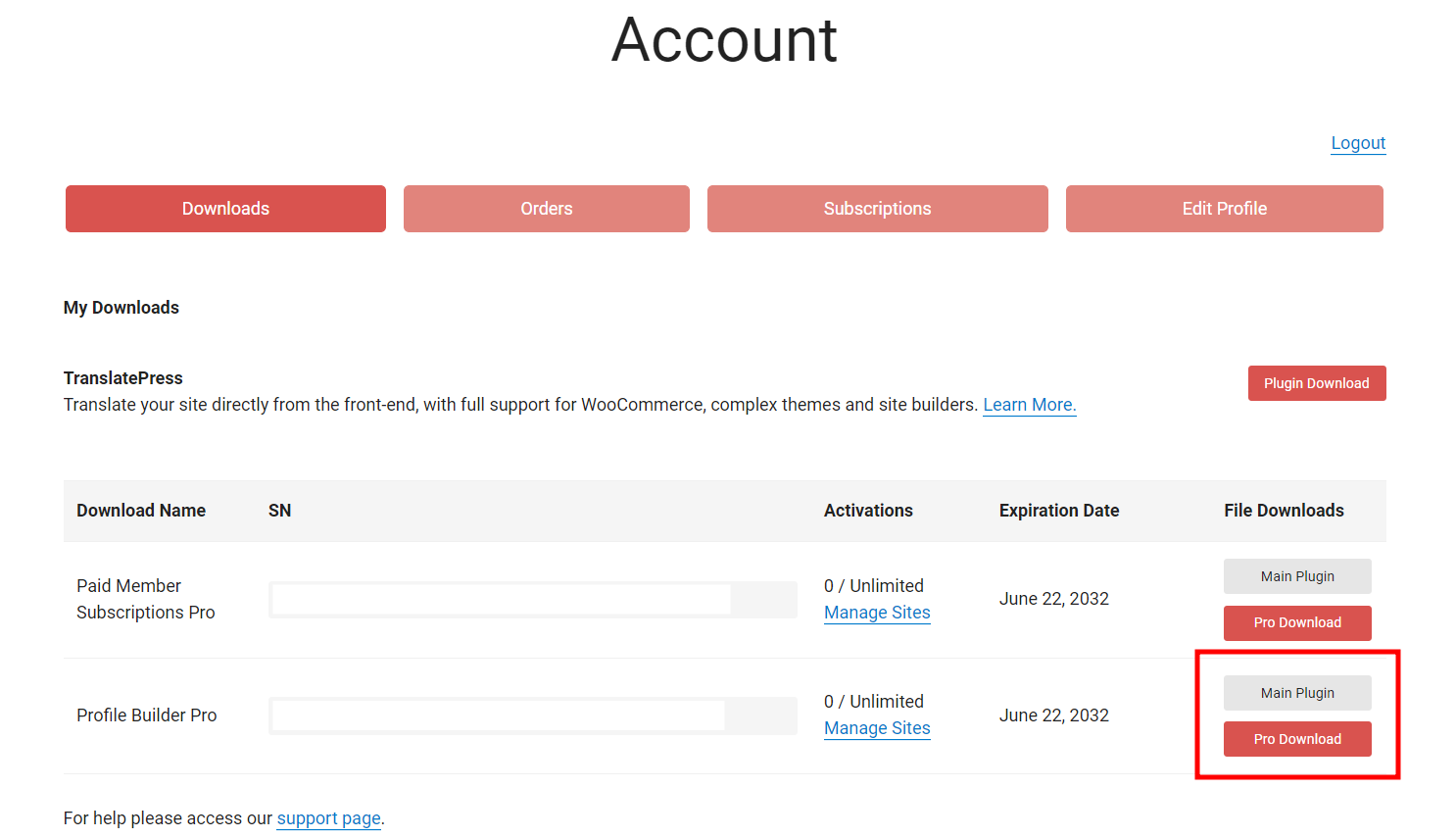
기본 플러그인과 프로 버전을 모두 다운로드하고 이러한 아카이브를 사이트에 하나씩 업로드합니다. 플러그인 → 새로 추가 를 클릭한 다음 상단의 플러그인 업로드 버튼을 눌러 이 작업을 수행합니다. 파일을 선택하고 지금 설치를 누르십시오 .
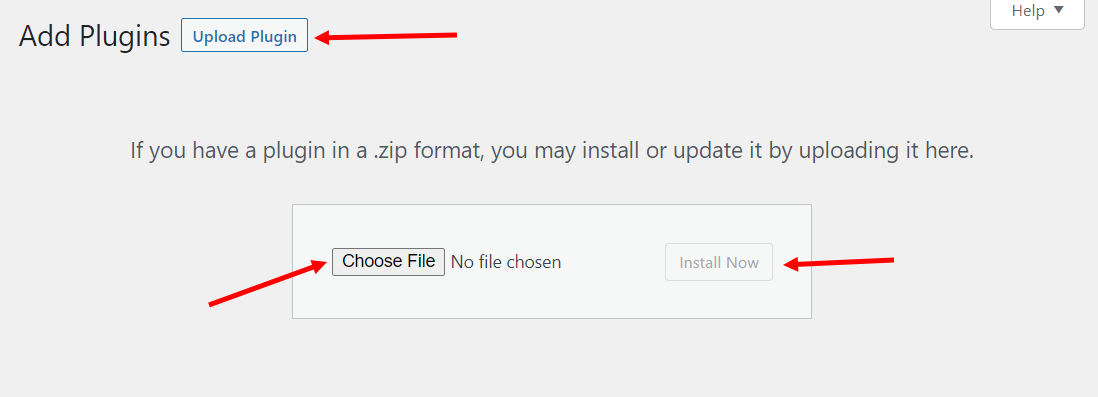
설치 후 플러그인을 활성화 하는 것을 잊지 마십시오.
2. 등록 양식 만들기
Profile Builder 플러그인을 설치하면 일부 핵심 페이지가 자동으로 생성됩니다. 이는 귀하의 등록 페이지가 이미 생성되었음을 의미합니다. 남은 것은 원하는 대로 커스터마이징하는 것뿐입니다. 즉, 등록 양식에 특별히 포함하려는 필드로 채우십시오.
따라서 양식을 사용자 정의하려면 Profile Builder → 양식 필드 로 이동하십시오.
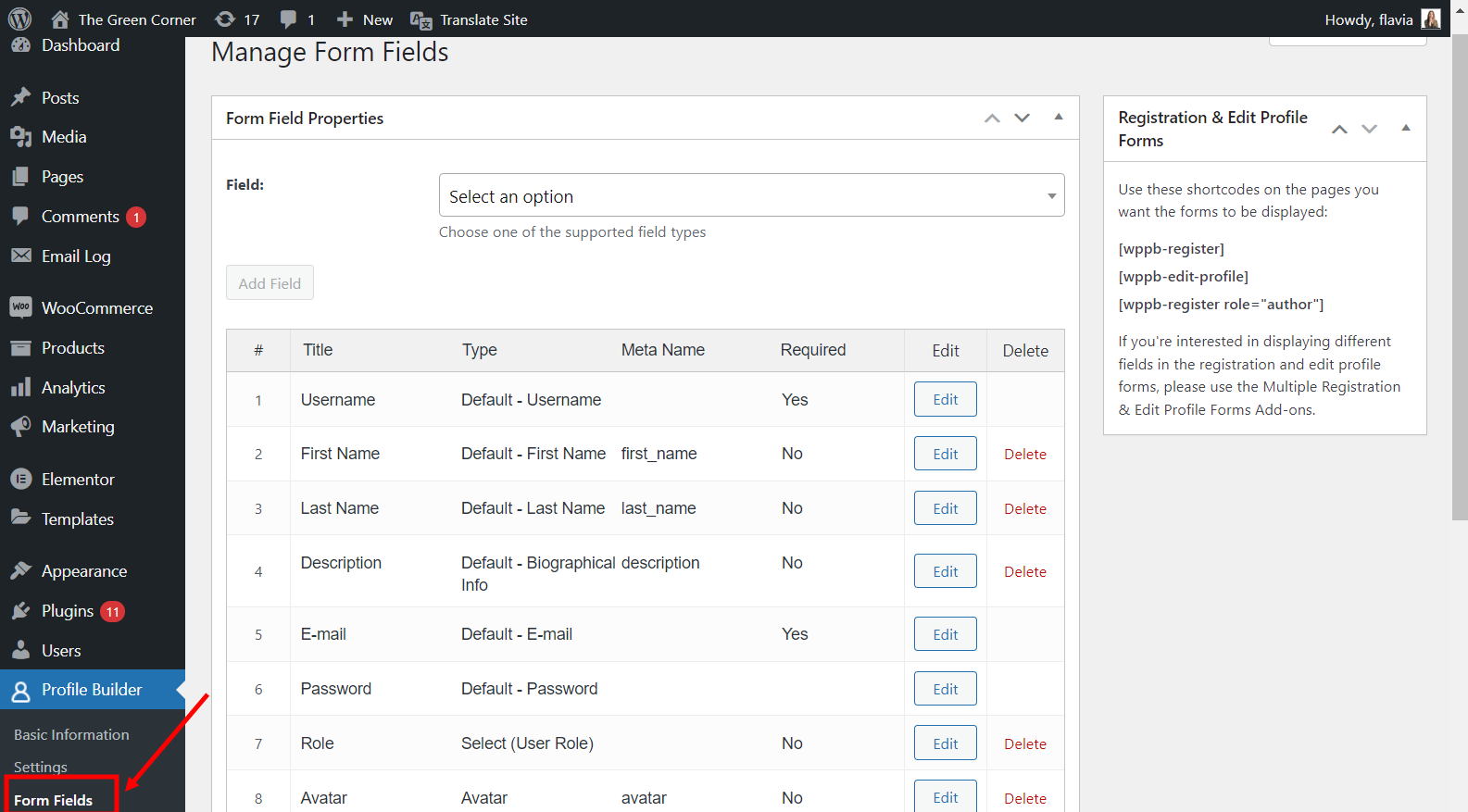
여기에 플러그인이 이미 추가한 몇 가지 기본 필드가 표시됩니다. 그러나 걱정하지 마십시오. 많은 새 필드를 추가하고 필요하지 않은 필드를 제거할 수도 있습니다.
옵션 선택 드롭다운을 클릭하고 선택할 수 있는 필드 목록을 살펴봅니다. 필드 추가 버튼을 클릭하기 전에 원하는 필드를 하나씩 선택하고 원하는 대로 사용자 정의하십시오.
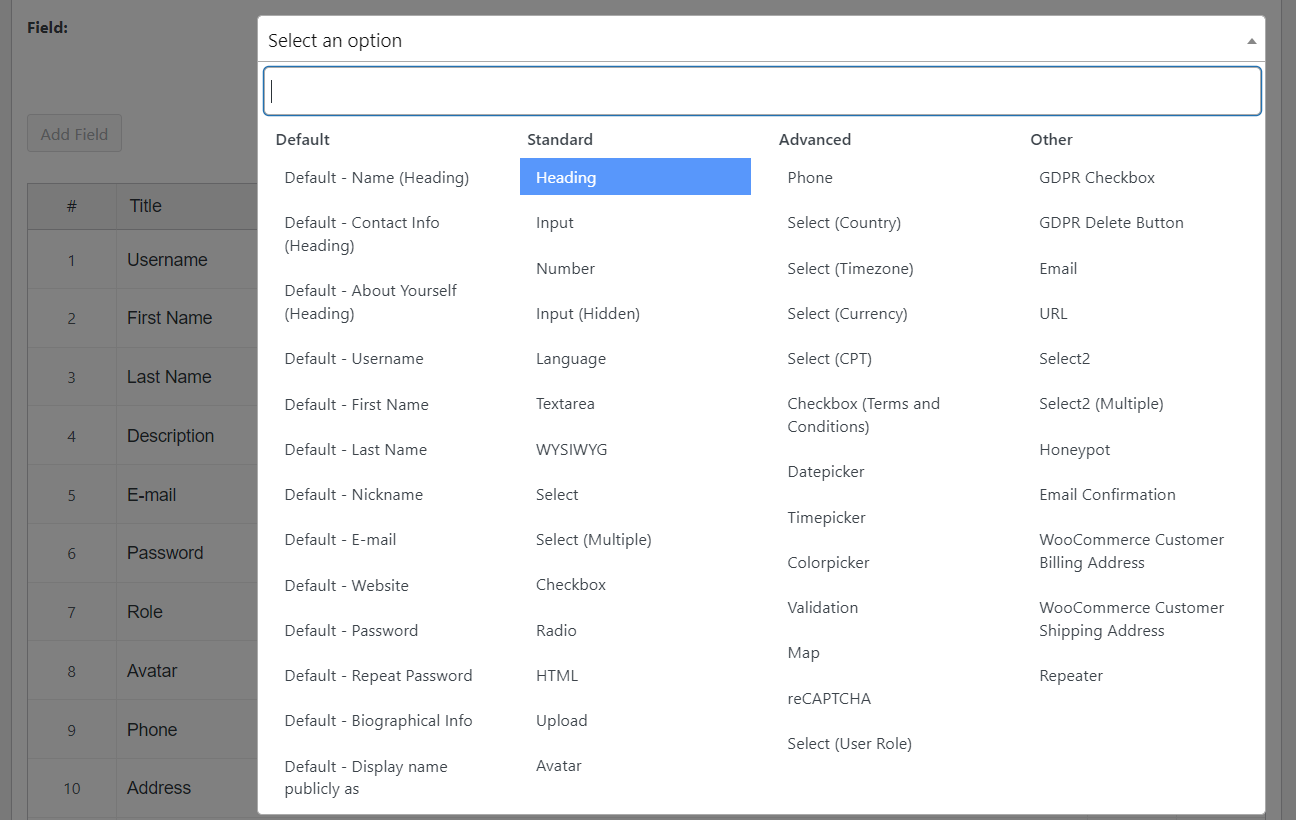
여기서 요점은 회원 디렉토리와 관련된 필드를 추가하는 것입니다. 예를 들어, 직원 디렉토리를 생성하는 경우 등록자에게 직업과 연락처 정보를 입력하도록 요청할 수 있습니다.
새 등록 양식을 보려면 페이지 → 모든 페이지 로 이동하여 미리 생성된 등록 페이지를 식별하고 마우스 오버 시 나타나는 보기 버튼을 클릭하십시오.
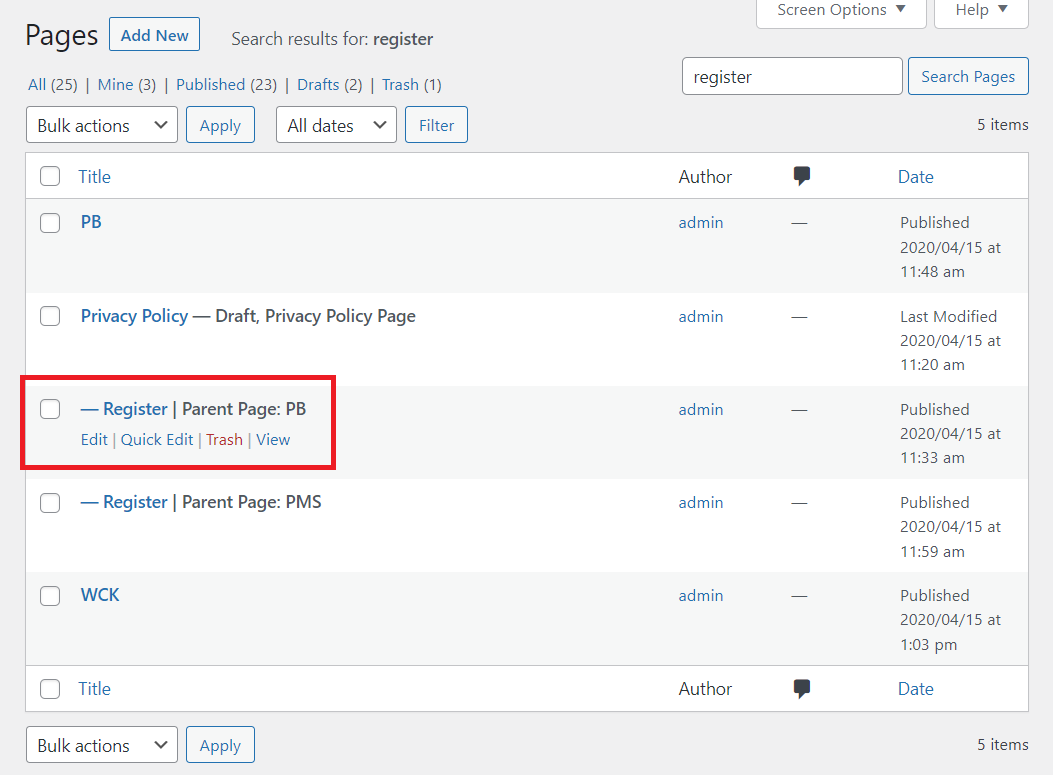
미리 만들어진 등록 페이지를 찾을 수 없는 경우 양식 필드 페이지에서 등록 단축 코드를 복사하여 빈 페이지에 붙여넣어 언제든지 새 등록 페이지를 만들 수 있습니다.
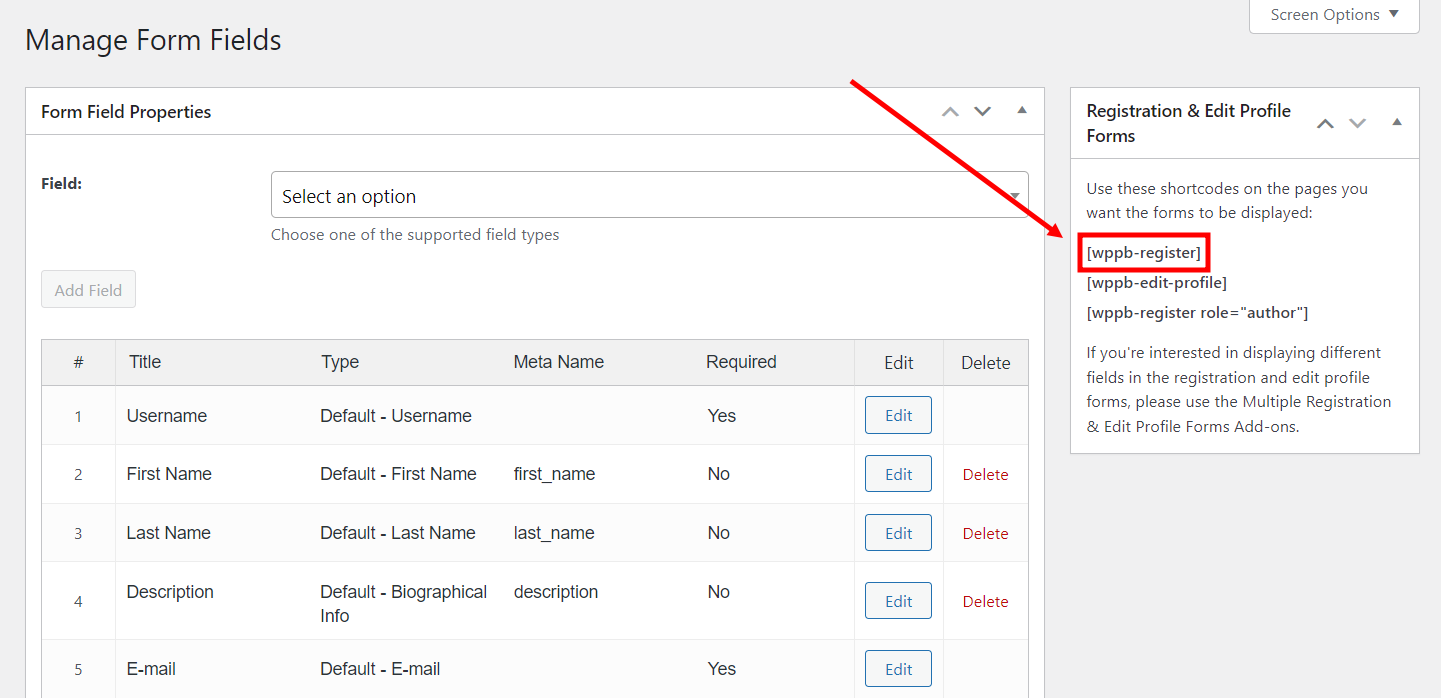
이제 등록 페이지가 다음과 같이 표시됩니다.
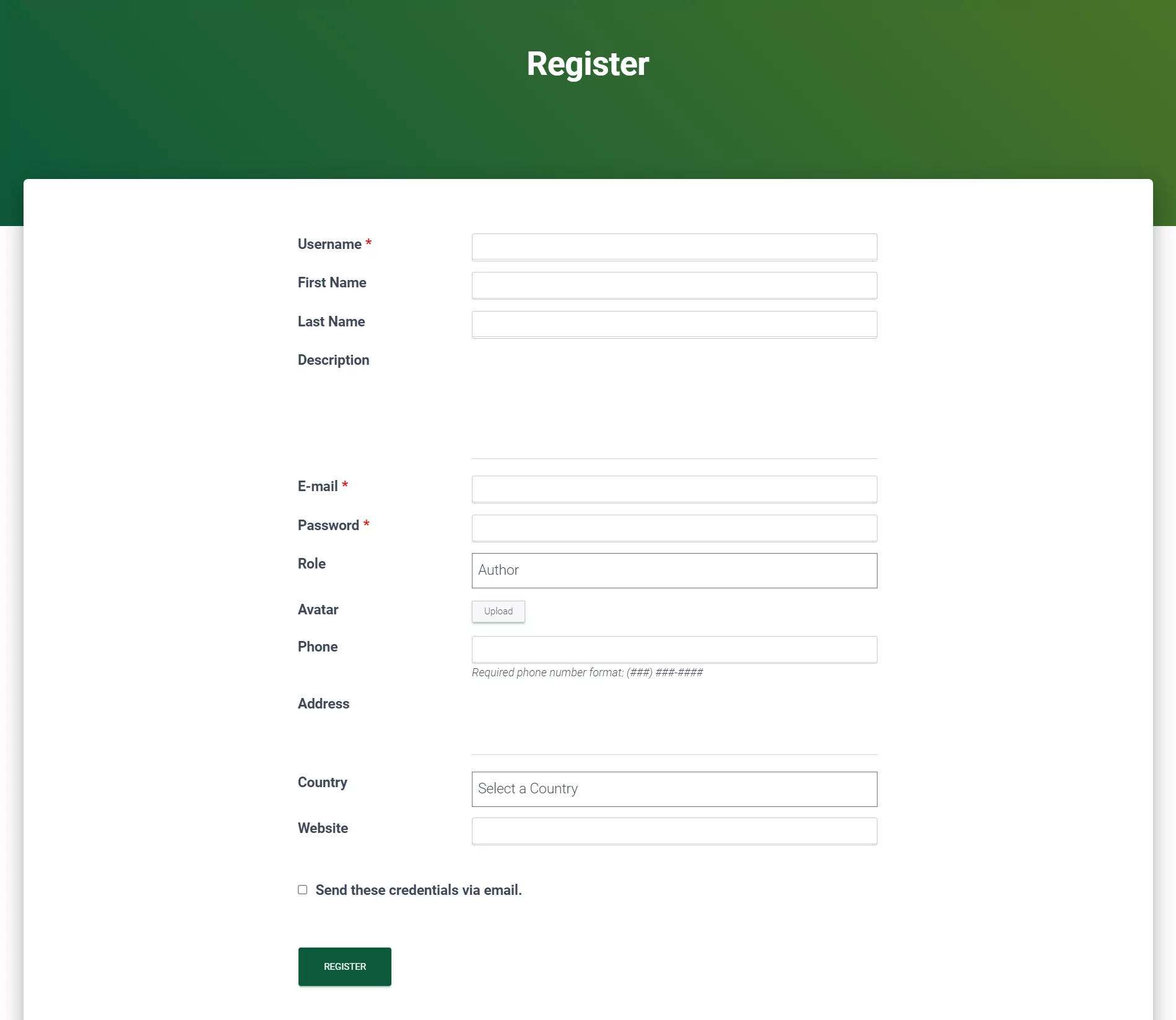
물론 이제 등록 페이지에는 귀하와 귀하의 사용자 목록에 유용한 필드가 포함되어야 합니다.
3. WordPress 사용자 목록 생성
기본 설정
사용자 목록을 생성하려면 사용자 목록 추가 기능을 활성화해야 합니다. Profile Builder → 추가 기능 으로 이동하여 이 작업을 수행합니다. 스크롤하여 추가 기능을 찾고 오른쪽에 있는 활성화 버튼을 클릭합니다.
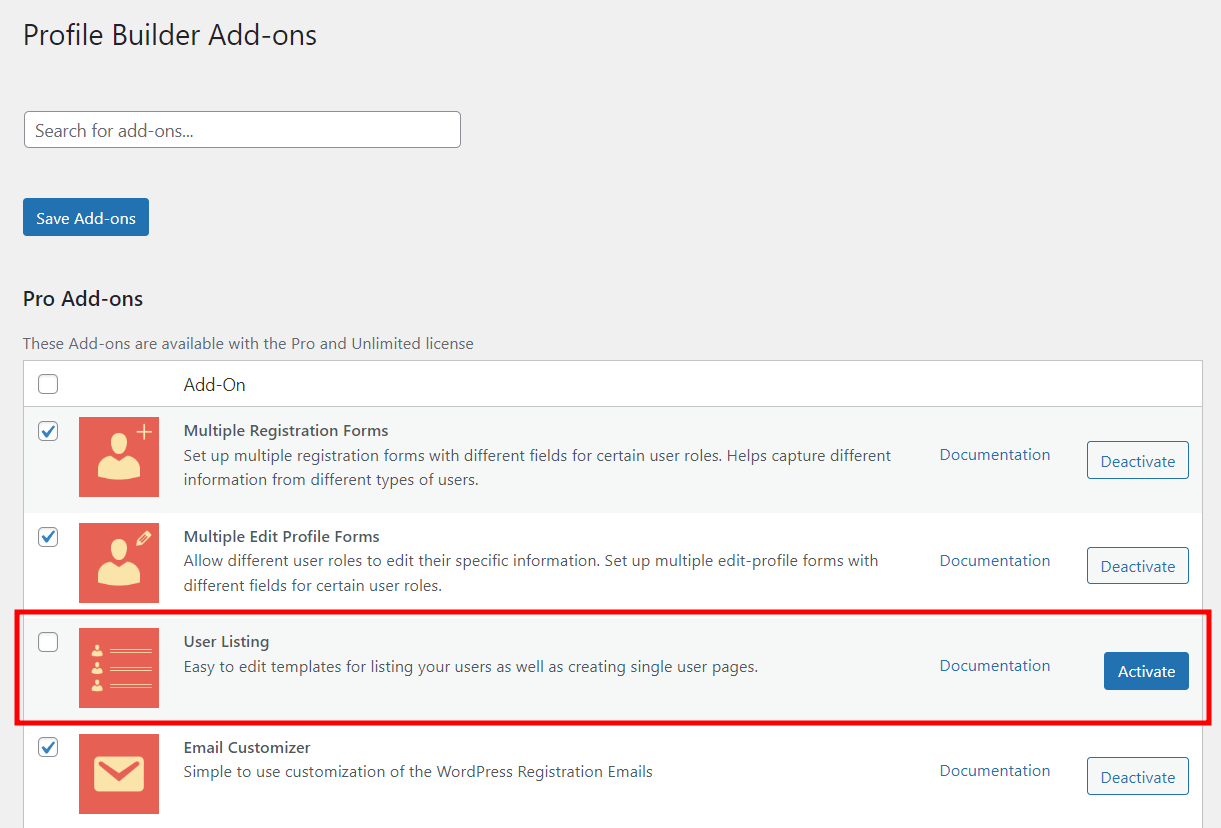
이제 WordPress 대시보드의 프로필 작성기 아래에 사용자 목록 이라는 새 메뉴 항목이 표시되어야 합니다. 그것을 클릭하면 새 사용자 목록을 만들라는 메시지가 표시됩니다.
맨 위에 있는 새로 추가 버튼을 클릭하여 첫 번째 목록 편집을 시작합니다.

사용자 목록에 제목을 지정하면 가장 먼저 기본 설정을 지정하는 섹션이 표시됩니다. 여기에서 포함할 사용자 역할과 사용자 목록에 표시되는 방식을 선택할 수 있습니다. 회원만 서로를 볼 수 있도록 로그인하지 않은 사용자로부터 사용자 목록을 숨기도록 선택할 수도 있습니다.


필터 추가
다음 섹션은 패싯 메뉴 입니다. 여기에서 사용자 목록 페이지에서 사용할 수 있는 필터를 선택할 수 있습니다. 예를 들어 사이트 방문자가 위치, 역할, 연령 또는 기타 필요한 항목별로 사용자 기반을 필터링하도록 허용할 수 있습니다.
제 예에서는 직업별로 사용자를 정렬하는 필터를 추가하겠습니다. 페이지에 표시할 레이블 로 "직업"을 지정하고 패싯 유형 으로 확인란을 선택하고(사람들이 동시에 여러 옵션을 선택할 수 있기를 원하므로) 역할 필드를 필터 소스로 선택합니다. (또는 패싯 메타 ). 모든 역할이 포함되기를 원하기 때문에 보이는 선택 필드에 아무 것도 입력하지 않을 것입니다. 모든 작업이 완료되면 항목 추가 를 클릭합니다.
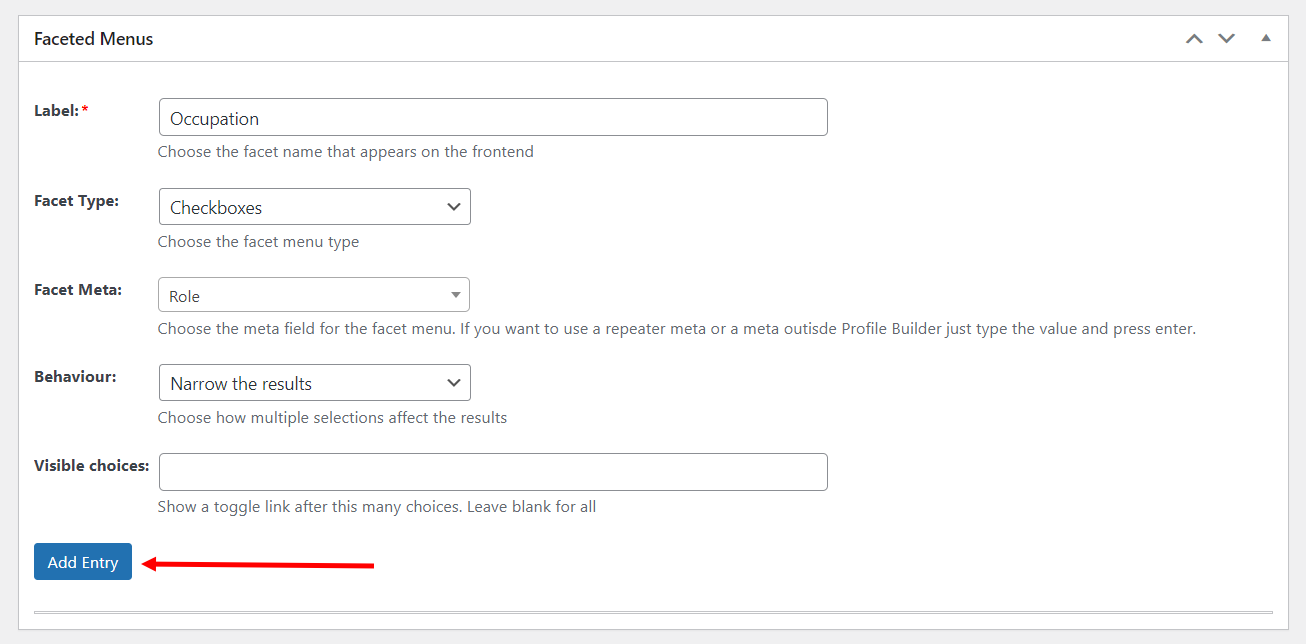
이제 원하는 만큼 필터를 추가하기 위해 동일한 단계를 반복할 수 있습니다.
필터가 추가되면 다음과 같이 표시됩니다.
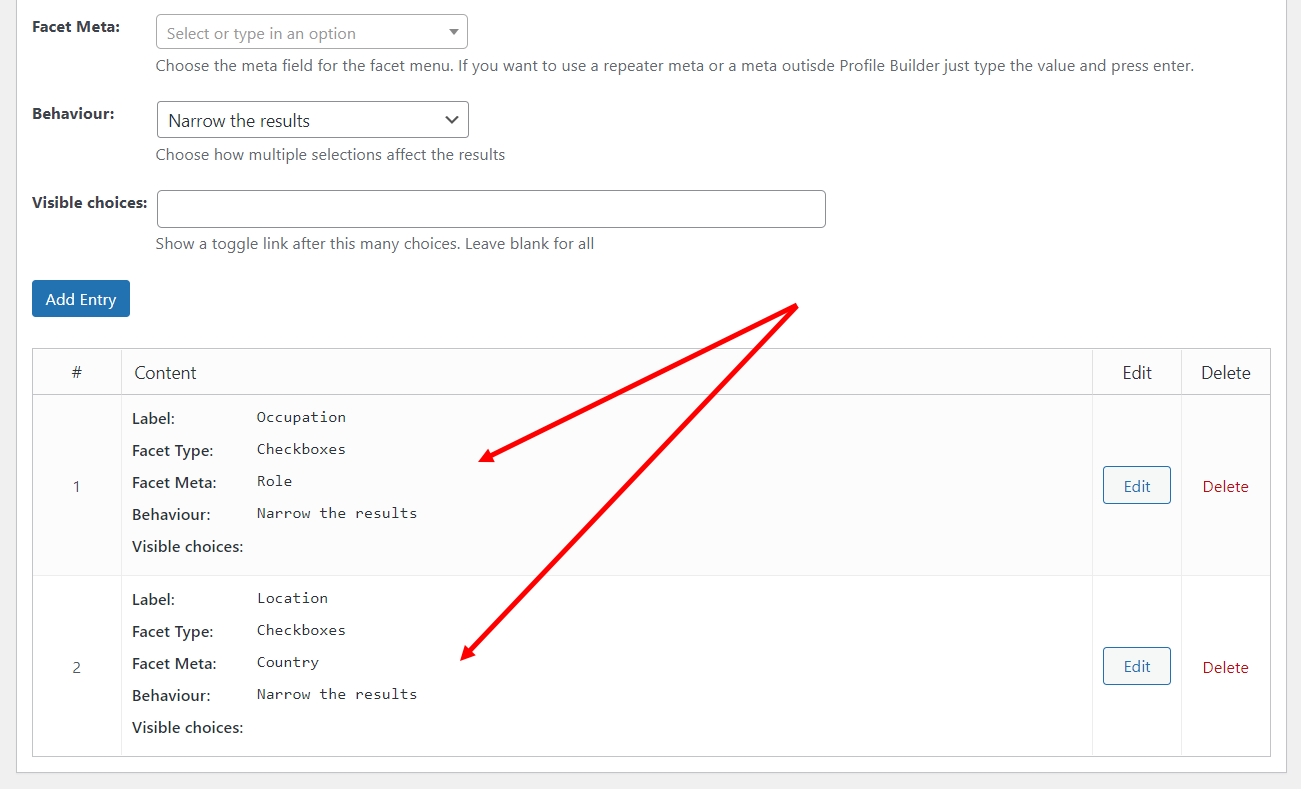
프런트 엔드의 사용자 목록 페이지에서 필터가 어떻게 표시되어야 하는지는 다음과 같습니다.
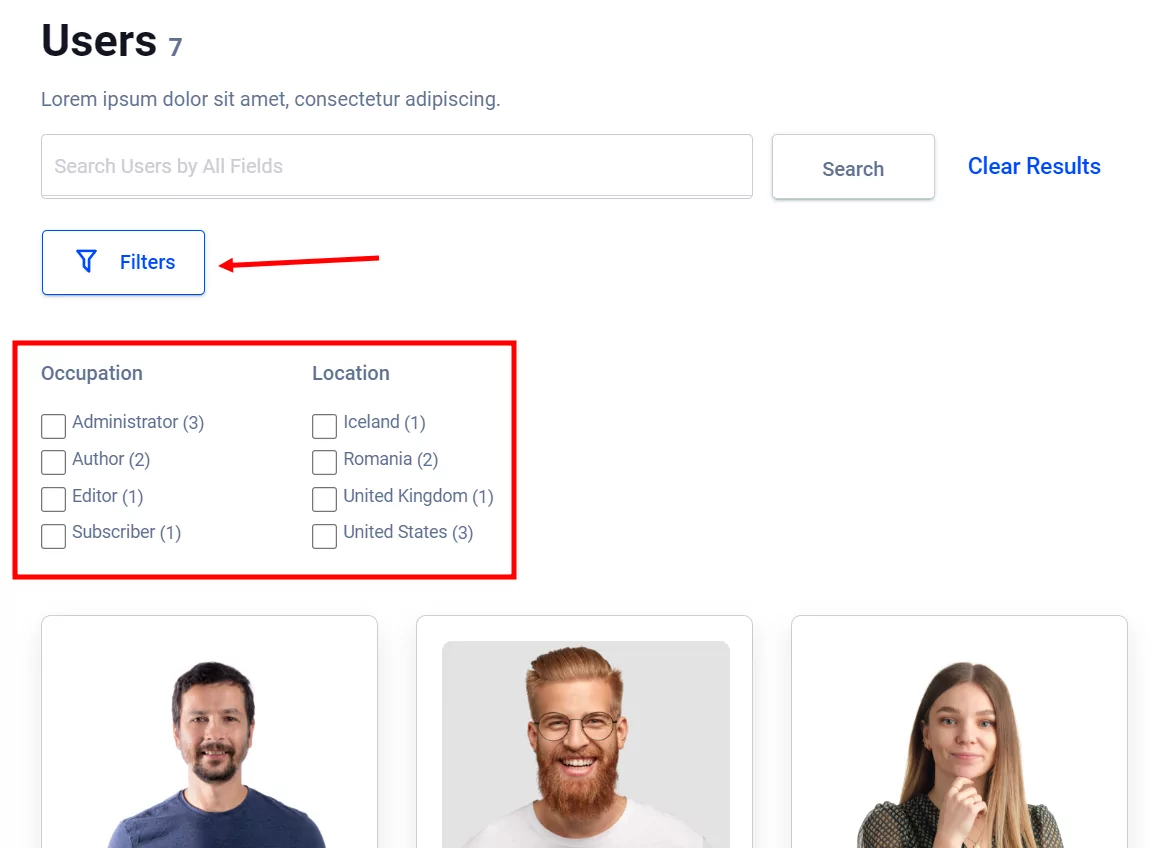
사용자가 필터 버튼을 클릭하면 추가한 필터 필드가 바로 아래에 표시됩니다.
다음으로 검색 기능의 작동 방식을 선택할 수 있습니다. 방문자가 검색 창에서 키워드를 검색할 때 스캔할 정보를 선택하여 이 작업을 수행합니다.
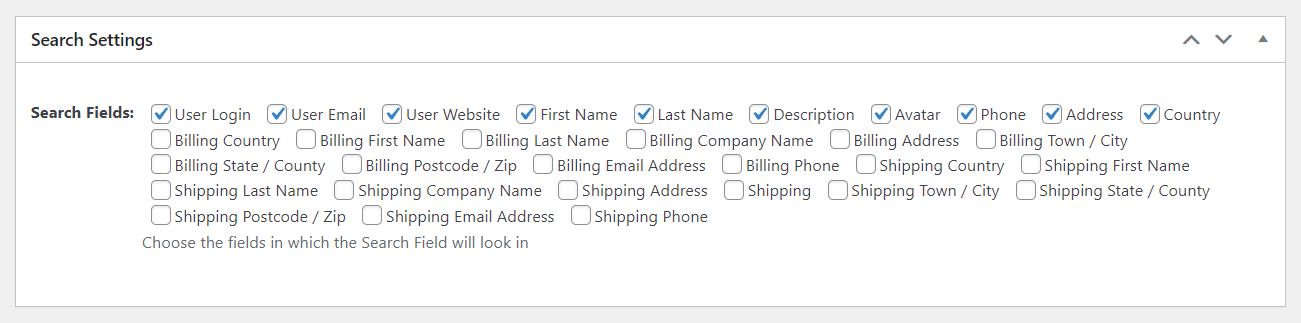
WordPress 사용자 목록 사용자 지정 – 템플릿 선택
이제 재미있는 부분, 디자인 및 사용자 정의로!
다음 섹션에서는 다음과 같이 사용자 목록 페이지에 대해 미리 디자인된 5가지 테마 중 하나를 선택할 수 있습니다.
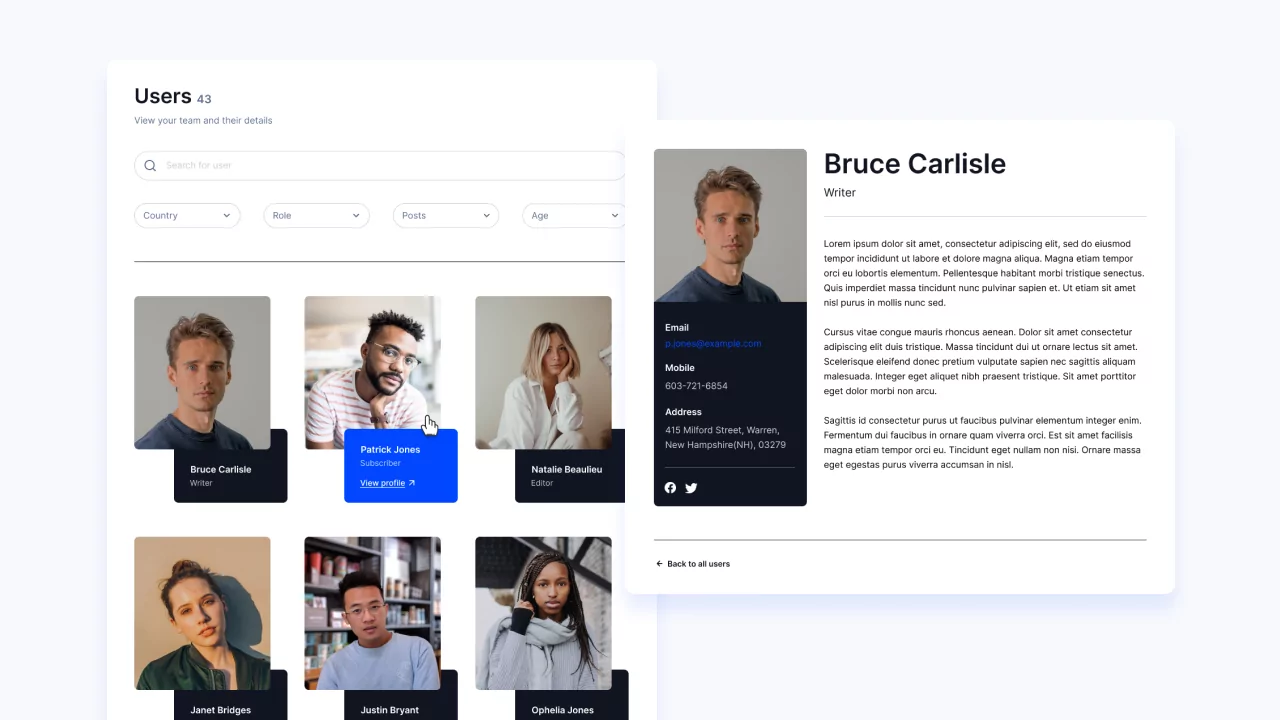
Profile Builder는 하나의 기본 테마와 4개의 사용자 정의 테마를 제공합니다. 사용 가능한 테마 중 하나에 마우스를 가져가면 테마 미리보기 버튼과 활성화 버튼이 표시됩니다.
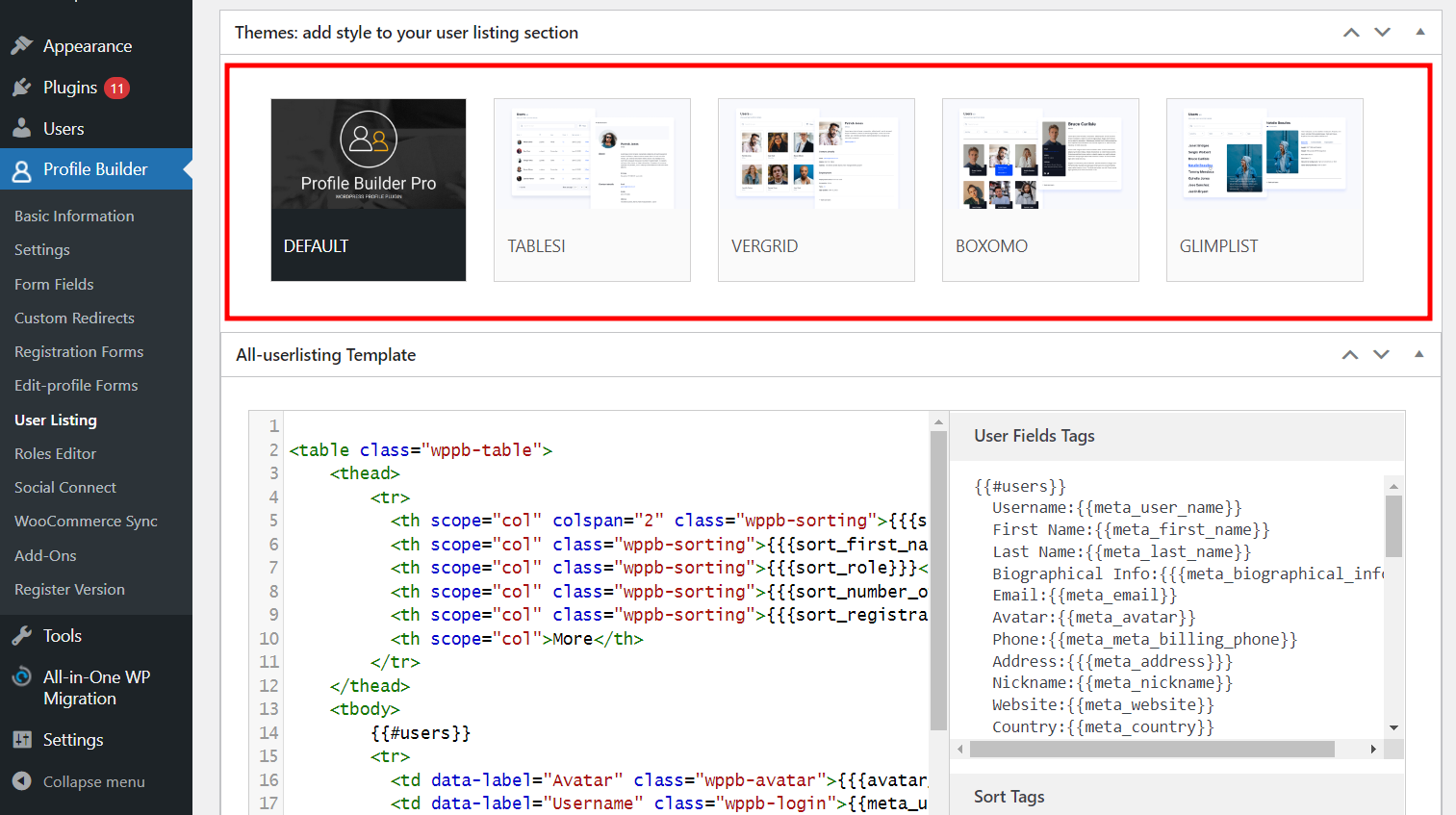
웹 사이트 디자인에 가장 적합한 것을 선택하십시오. 그러나 걱정하지 마십시오. 더 많이 사용자 정의할 수 있습니다.
템플릿을 선택했으면 이제 프런트 엔드에 표시할 사용자 정보를 사용자 지정할 차례입니다. 선택한 템플릿이 기본적으로 표시하는 필드가 괜찮다면 모든 것을 그대로 둘 수 있습니다. 그러나 정보를 추가하거나 제거하려면 다음과 같이 하십시오.
테마를 활성화하면 단일 사용자 및 전체 사용자 페이지 모두에 대한 HTML이 새 스타일로 자동 업데이트됩니다.
즉, 템플릿 코드의 오른쪽에 있는 태그를 사용하여 사용자 목록에 표시될 콘텐츠를 추가로 사용자 지정할 수 있습니다. 원하는 태그를 복사하여 붙여넣기만 하면 됩니다.
제 예에서는 단일 사용자 페이지의 Nickname 필드를 Address 로 바꾸고 싶습니다. 따라서 오른쪽에서 주소 레이블과 태그를 복사하여 왼쪽에 붙여넣고 닉네임 필드를 대체하기만 하면 됩니다.
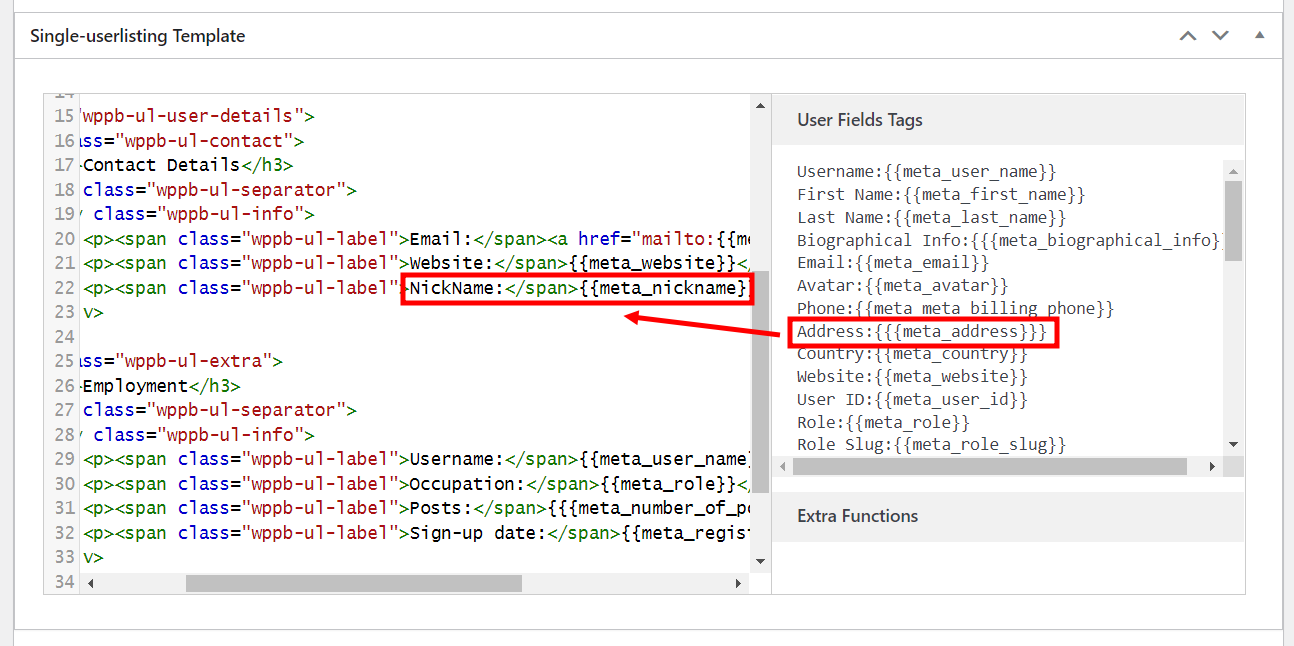
태그 목록을 찾아보고 귀하의 사용자 및 귀하의 사용자 목록 페이지와 관련된 정보를 확인하십시오.
메모! 사용자가 처음부터 사용자 목록에 표시하려는 정보를 제공할 수 있도록 등록 양식에 특정 정보를 요청해야 합니다. 예를 들어 사용자 목록에 전화번호 필드를 포함하려면 등록 양식에도 전화번호 필드가 있어야 합니다.
WordPress 사용자 목록을 기본 설정으로 재설정
이제 특히 많은 사용자 정의가 테이블에 있을 때 실수가 발생할 수 있기 때문에 플러그인을 사용하면 사용자 목록을 기본 설정으로 복원할 수도 있습니다.
따라서 도중에 문제가 발생하면 템플릿 섹션으로 돌아가 활성 테마 위로 마우스를 가져갈 수 있습니다. 이제 데이터 재설정 버튼을 사용할 수 있습니다.
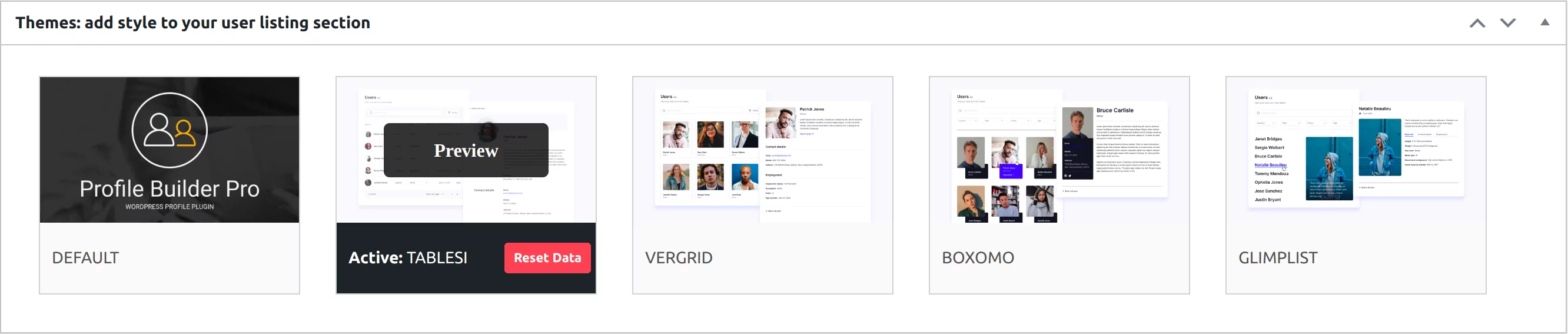
해당 버튼을 클릭하면 재설정할 설정을 선택할 수 있습니다. 일반 사용자 목록 설정, 전체 사용자 목록 템플릿, 단일 사용자 목록 템플릿 또는 모든 테마 데이터를 재설정하도록 선택할 수 있습니다.
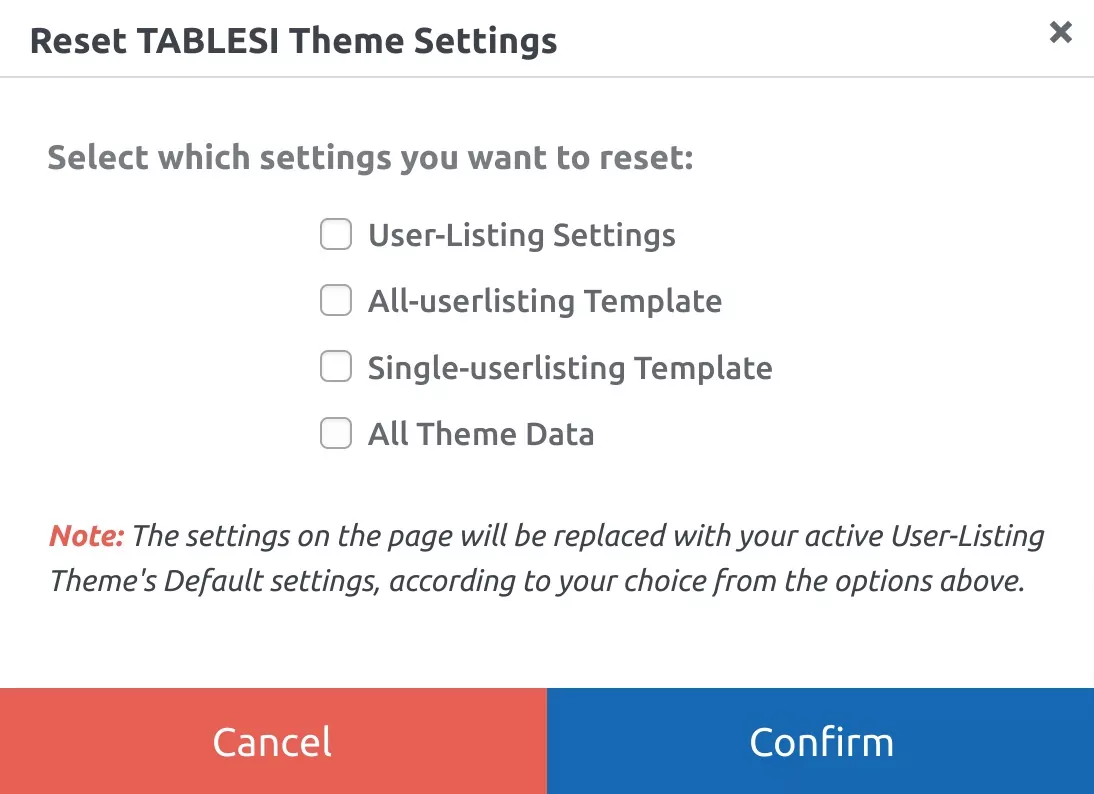
WordPress 사용자 목록 게시
사용자 정의가 만족스러우면 상단에 있는 게시 버튼을 누르는 것을 잊지 마십시오. 그러면 사용자 목록에 대한 단축 코드가 생성되어 사이트의 모든 페이지에 붙여넣을 수 있습니다.
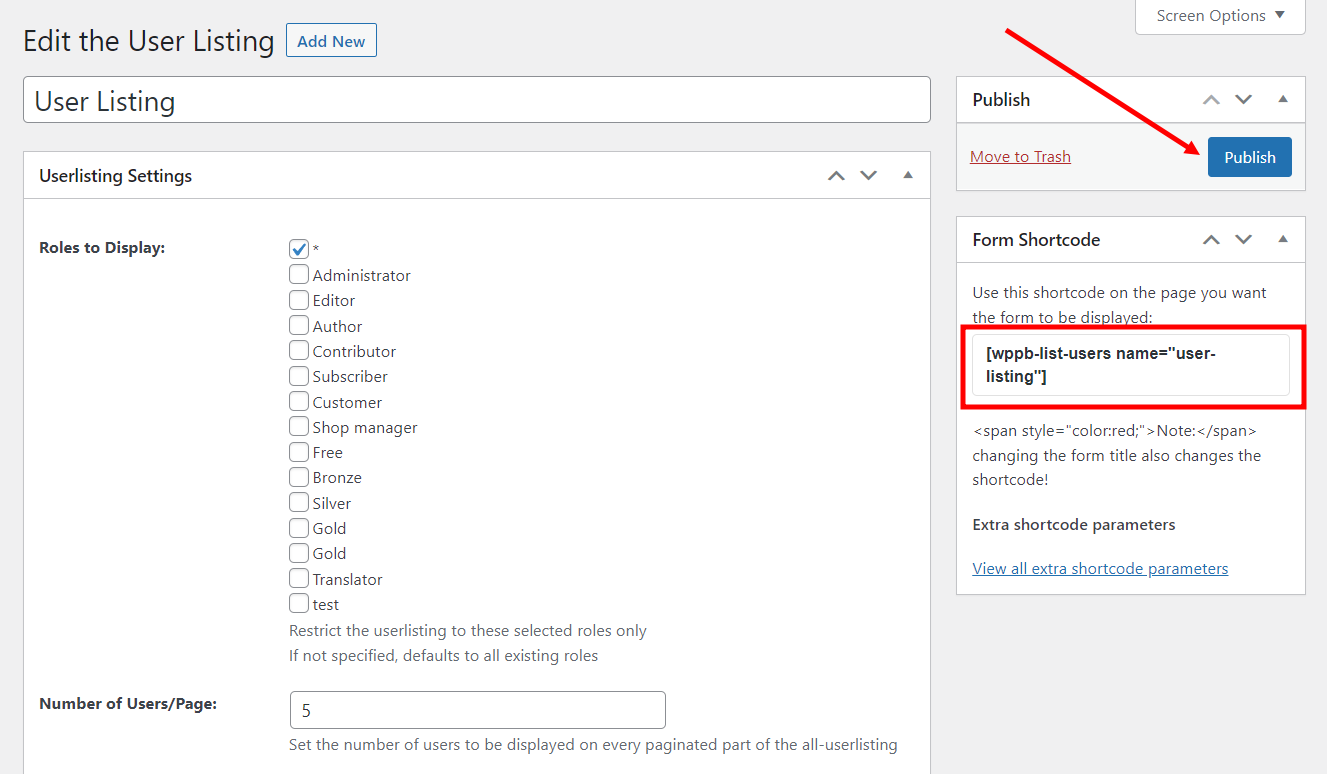
따라서 내 사용자 정의가 적용되면 다음과 같이 내 사용자 목록 페이지가 표시됩니다. 내 단축 코드를 빈 페이지에 붙여넣으면 다음과 같습니다.
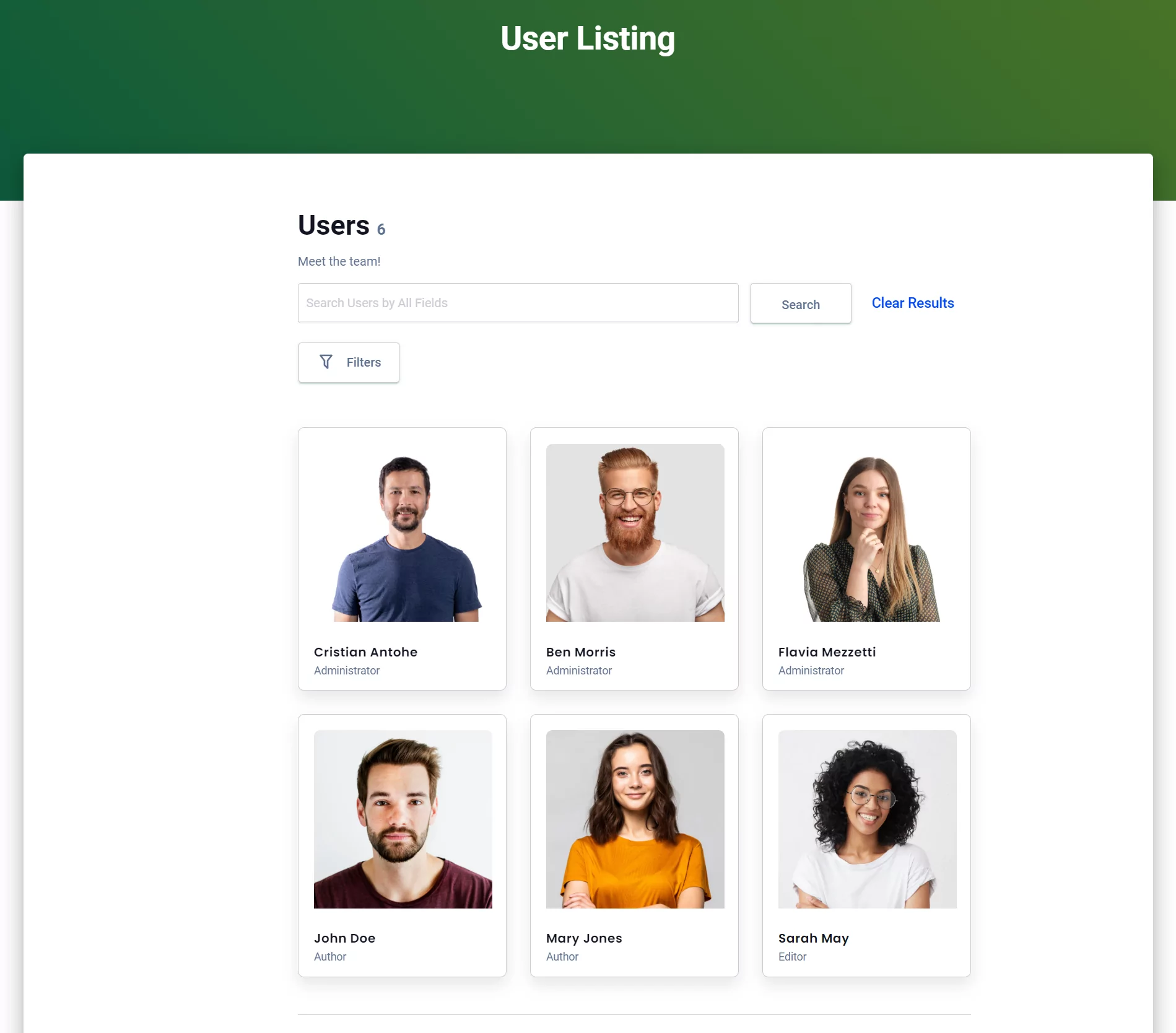
특정 사용자를 클릭하면 단일 사용자 페이지가 다음과 같이 표시됩니다.
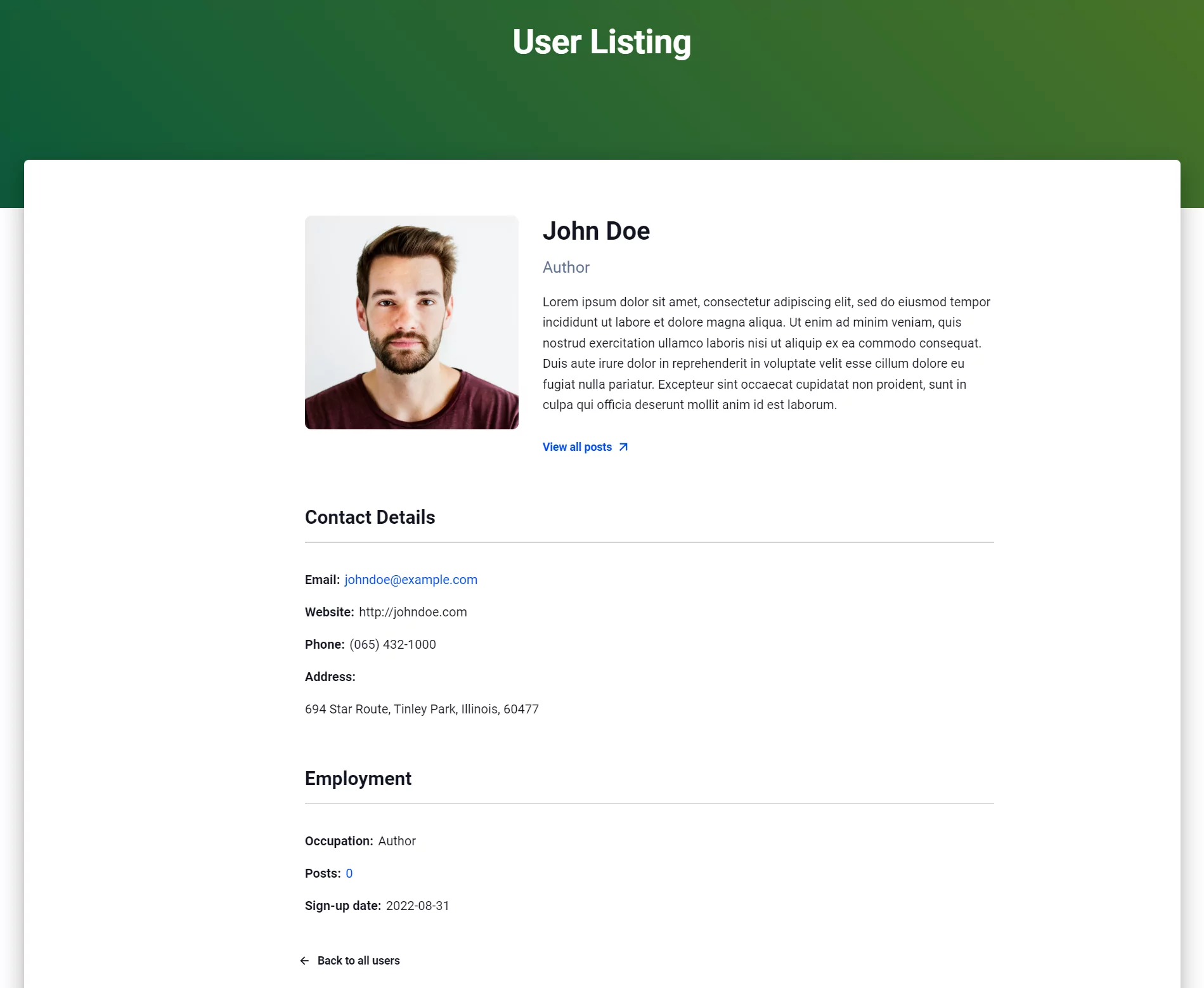
지금 WordPress 사용자 목록 설정
따라서 회원 디렉토리, 교직원 목록, 학생 및 교사 디렉토리, 환자 파일 또는 사용자 기반을 나열하는 다른 유형의 방법이 필요하든 이제 가장 쉬운 방법을 알게 되었습니다.
사용자를 매우 쉽게 나열할 수 있다는 점 외에도 Profile Builder는 실제로 다른 많은 기능을 제공하는 완전한 사용자 관리 플러그인입니다. 사용자 역할을 추가, 편집 또는 제거하고, 로그인, 계정, 비밀번호 분실 및 기타 중요한 사용자 관련 페이지를 생성하고, 사용자 역할에 따라 콘텐츠를 제한하는 등의 작업을 수행할 수 있습니다.
무료로 사용하려면 WordPress 저장소에서 Profile Builder를 다운로드할 수 있습니다. 그러나 사용자 목록 템플릿을 포함한 전체 패키지를 원하면 프리미엄 버전을 사용하여 웹사이트를 새로운 차원으로 끌어올리십시오.

프로필 빌더 프로
WordPress 사이트에서 사용자 관련 기능을 관리하는 쉬운 방법.
플러그인 받기또는 무료 버전 다운로드
나만의 WordPress 사용자 목록을 만드는 방법에 대해 질문이 있습니까? 아래 댓글 섹션에서 질문하세요!
